Kā ievietot paroli klēpjdatorā
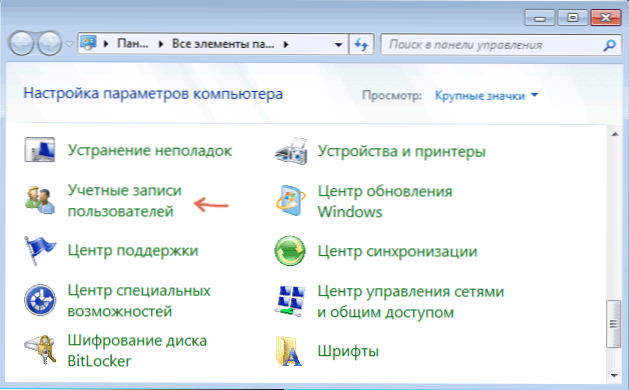
- 1916
- 255
- Charles McDermott
Ja vēlaties aizsargāt savu klēpjdatoru no nepiederošo personu piekļuves, tad ir pilnīgi iespējams, ka vēlaties tam ievietot paroli, bez zināšanām, kuras neviens nevar ievadīt sistēmā. To var izdarīt vairākos veidos, no kuriem visizplatītākais ir iestatīt paroli uz ieejas Windows vai ievietot paroli uz klēpjdatora bios. Cm. Arī: kā datorā ievietot paroli.
Abas šīs metodes tiks ņemtas vērā šajās instrukcijās, kā arī informācija par papildu iespējām klēpjdatora aizsardzībai ar paroli, ja tajā tiek saglabāta patiešām svarīgi dati, un tas ir jāizslēdz iespēja iegūt piekļuvi tām.
Paroles iestatīšana ieejā Windows
Viens no vienkāršākajiem paroles instalēšanas veidiem klēpjdatorā ir instalēt to pašā Windows operētājsistēmā. Šī metode nav visdrošākā (ir salīdzinoši viegli nomest vai uzzināt paroli operētājsistēmā Windows), taču tas ir diezgan piemērots, ja jums tas vienkārši ir nepieciešams, lai neviens jūsu ierīci neizmantotu, kad esat palicis kādu laiku.
Atjaunināt 2017: Atsevišķas instrukcijas paroles instalēšanai ievadei operētājsistēmā Windows 10.
Windows 7
Lai ievietotu paroli operētājsistēmā Windows 7, dodieties uz vadības paneli, ieslēdziet "ikonas" veidu un atveriet vienumu "Lietotāja konti".
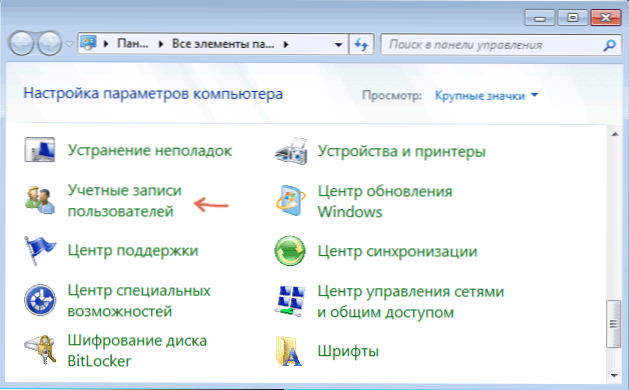
Pēc tam noklikšķiniet uz "Izveidot sava konta paroli" un iestatiet paroli, paroles apstiprināšanu un mājienu par to, pēc tam piemērojiet veiktās izmaiņas.
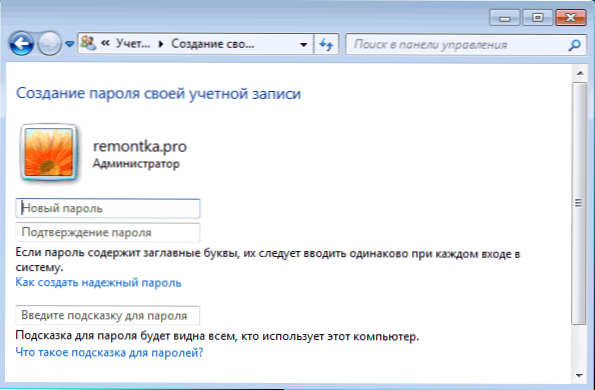
Tas ir viss. Tagad, katru reizi, kad ieslēdzat klēpjdatoru Windows ieejas priekšā, jums būs jāievada parole. Turklāt jūs varat nospiest Windows + L atslēgas uz tastatūras, lai bloķētu klēpjdatoru pirms paroles ievadīšanas, to neizslēdzot.
Windows 8.1. un 8
Windows 8 jūs varat darīt to pašu šādos veidos:
- Dodieties uz vadības paneli - lietotāja kontiem un noklikšķiniet uz punkta "Mainot kontu datora parametros", dodieties uz 3. punktu.
- Atveriet Windows 8 labo paneli, noklikšķiniet uz "Parametri" - "Datoru parametru maiņa". Pēc tam dodieties uz vienumu "konti".
- Kontu pārvaldībā jūs varat iestatīt paroli, vienlaikus ne tikai tekstu, bet arī grafisko paroli vai vienkāršu PIN kodu.
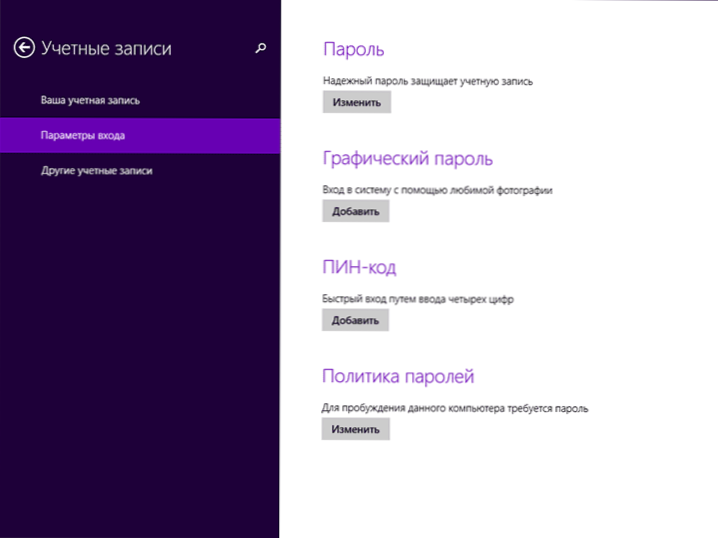
Saglabājiet iestatījumus, atkarībā no tā, lai ievadītu Windows, jums būs jāievada parole (teksts vai grafiks). Līdzīgi kā Windows 7, jūs varat bloķēt sistēmu jebkurā laikā, neizslēdzot klēpjdatoru, nospiežot taustiņu Win + L uz tastatūras.
Kā ievietot paroli BIOS klēpjdatorā (uzticamāks veids)
Ja instalējat paroli klēpjdatorā BIOS, tas būs ticamāks, jo šajā gadījumā paroli varat nomest tikai, izņemot akumulatoru no klēpjdatora mātesplates (ar retiem izņēmumiem). Tas ir, uztraucieties par to, ka kāds no jūsu prombūtnes varēs iekļaut un strādāt ierīcei.
Lai paroli ievietotu klēpjdatorā BIOS, jums vispirms jāieiet tajā. Ja jums nav jaunākā klēpjdatora, parasti ir nepieciešams nospiest F2 taustiņu, kad ievadāt BIOS, ieslēdzot BIOS (šī informācija parasti tiek parādīta ekrāna apakšā, kad to ieslēdzat). Ja jums ir jaunāks modelis un operētājsistēma, tad var parādīties raksts, kā iet uz BIOS Windows 8 un 8.1, jo parastā atslēgas nospiešana var nedarboties.
Nākamais solis, kas jums būs jāatrod BIOS sadaļā, kur varat instalēt lietotāja paroli (lietotāja paroli) un vadītāja paroli (administratora parole). Pietiek instalēt lietotāja paroli, šajā gadījumā parolei tiks lūgts ieslēgt datoru (OS ielāde) un ievadīt BIOS iestatījumus. Lielākajā daļā klēpjdatoru tas tiek darīts aptuveni tādā pašā veidā, es došu vairākus ekrānuzņēmumus, lai redzētu, kā tieši.
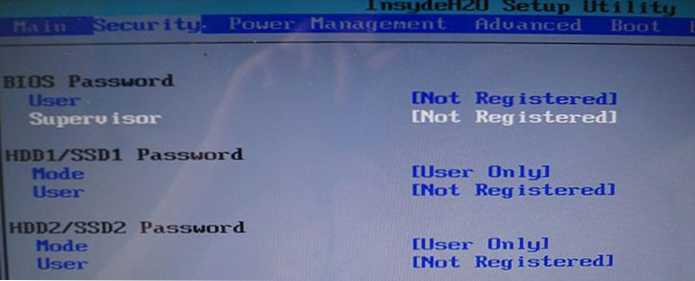
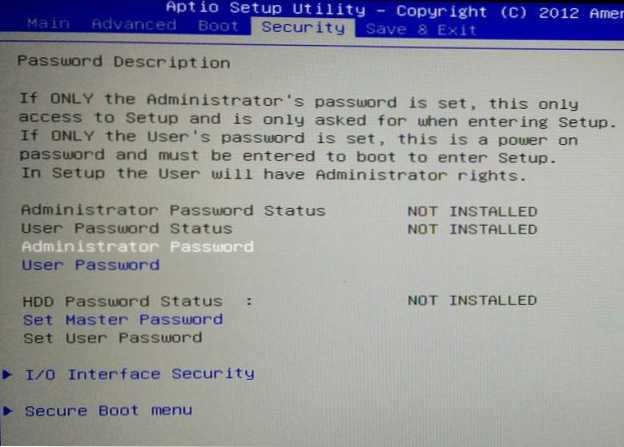
Pēc tam, kad parole ir instalēta, dodieties uz izejas punktu un atlasiet “Saglabāt un iziet no iestatīšanas” (saglabājiet un izejiet).
Citi veidi, kā aizsargāt klēpjdatoru pēc paroles
Iepriekš minēto metožu problēma ir tā, ka šāda parole klēpjdatorā aizsargā tikai no jūsu radinieka vai kolēģa - viņi nevarēs kaut ko instalēt, spēlēt vai meklēt internetā bez tā ievadīšanas.
Tomēr jūsu dati joprojām ir neaizsargāti: piemēram, ja noņemat cieto disku un savienojat tos ar citu datoru, tie visi būs pilnībā pieejami bez parolēm. Ja jūs interesē datu drošība, šeit palīdzēs dati par datu šifrēšanu, piemēram, Veracrypt vai Windows Bitlocker, iebūvētā Windows šifrēšanas funkcija. Bet šī ir atsevišķa raksta tēma.

